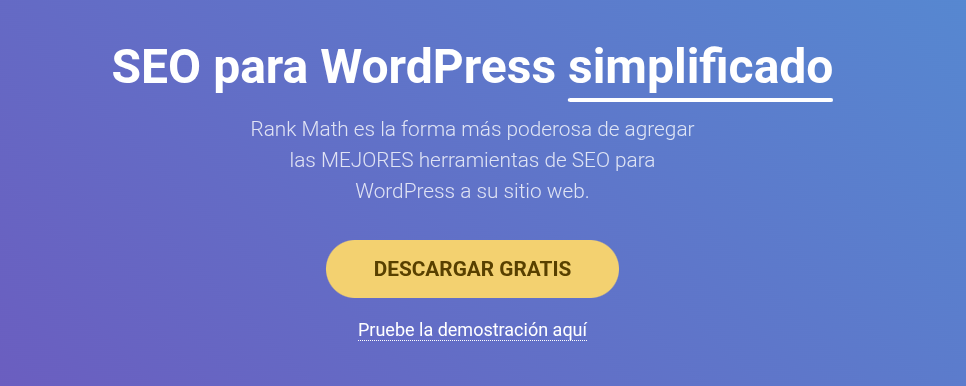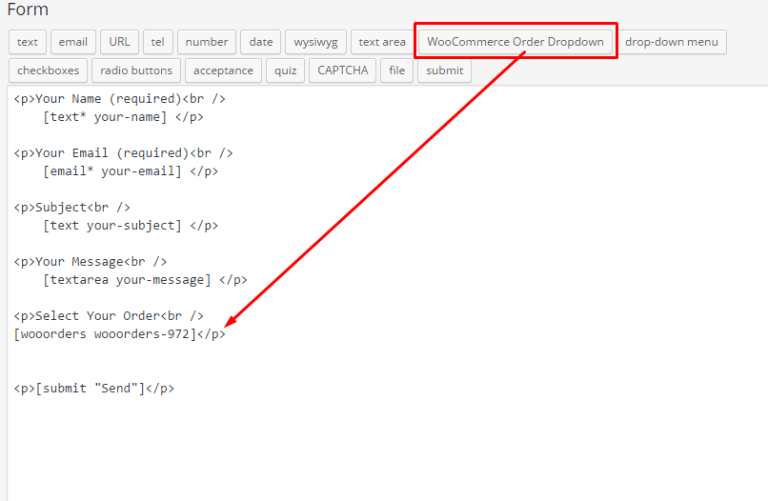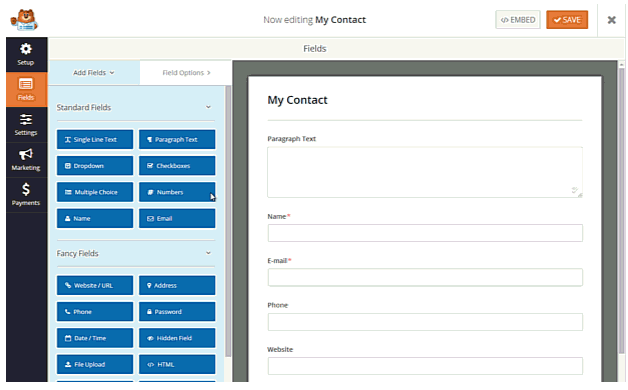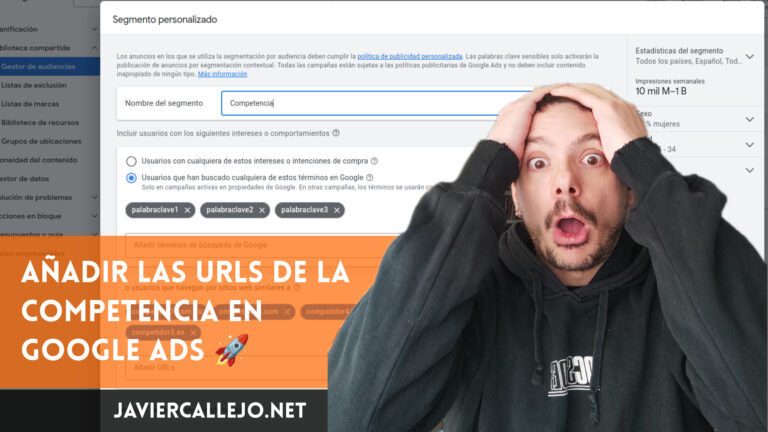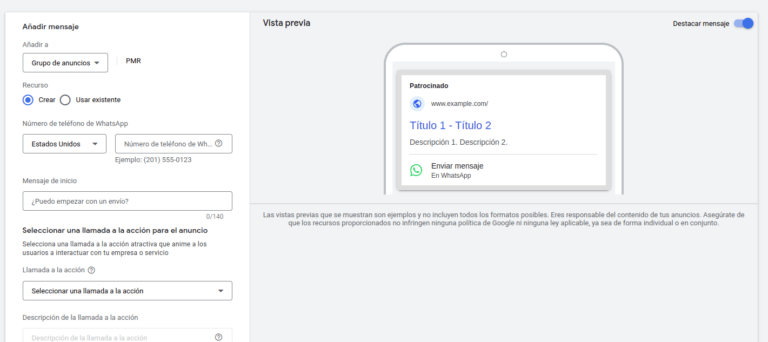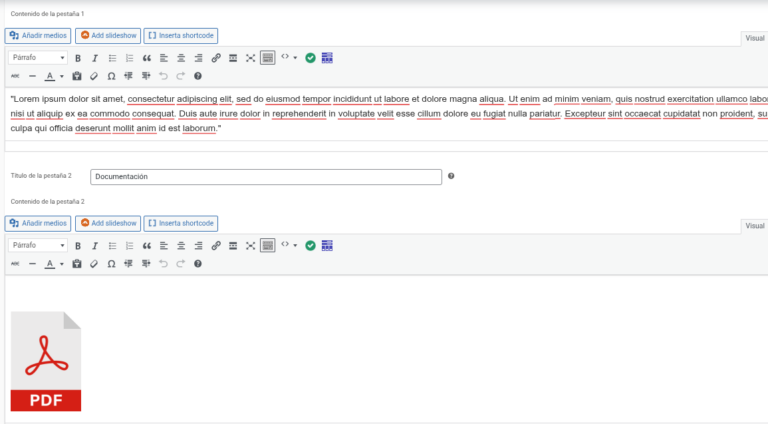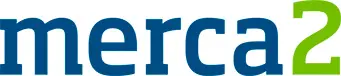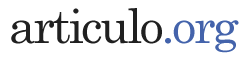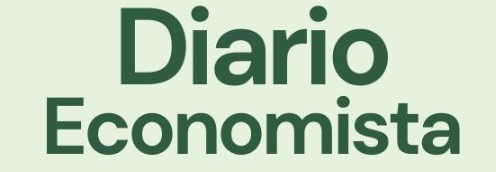Saber cuántos clics ha tenido cada entrada en WordPress
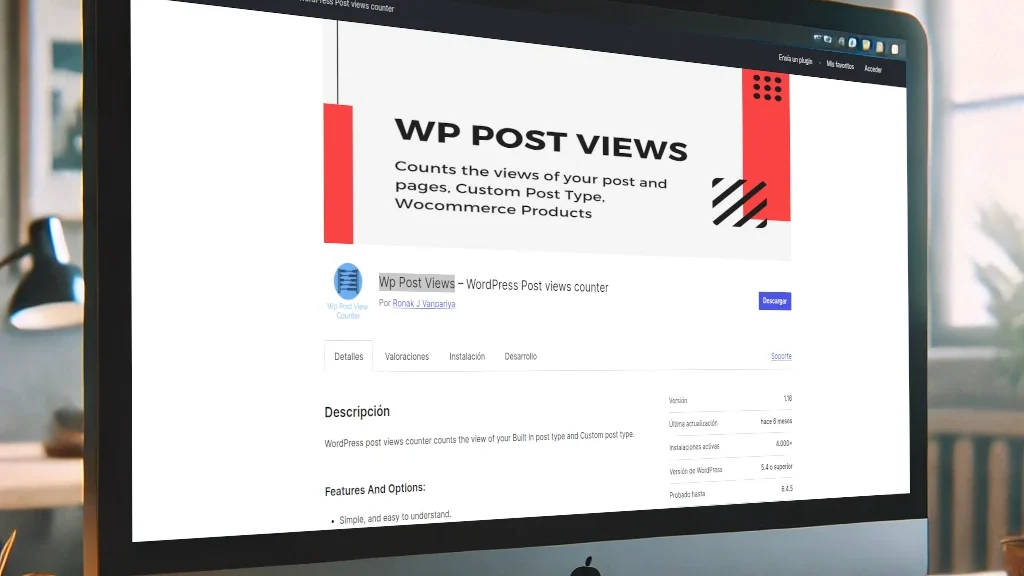
Cómo ver cuántos clics ha tenido cada entrada en WordPress
Uno de los elementos cruciales en el posicionamiento SEO es saber cuántos clics ha tenido cada entrada en WordPress para analizar el rendimiento de todo el contenido que se va añadiendo a la web, ya que si en los últimos seis meses un post no ha tenido ningún clic puede estar afectando el rendimiento global de tu sitio. Lamentablemente, WordPress no muestra de forma nativa esta información al lado de las entradas, lo que complica su gestión.
Esto se puede hacer de forma muy sencilla desde Google Search Console, ya que es tan fácil como ir en el panel de Search Console a Resultados de búsqueda y una vez en la pantalla de Rendimiento en los resultados de la Búsqueda seleccionar la pestaña Páginas y ordenar la columna clic de forma ascendente.
lo malo de esto es que aunque podemos ver cuantos clics ha tenido cada entrada en WordPress no podemode forma masiva aquellos que han tenido cero visitas en un espacio de tiempo prudencial, teniendo que entrar una por una. Para solucionar esto y poder ver cuántos clics ha tenido cada entrada en WordPress directamente desde su panel de control , existe el plugin WP-PostViews, plugin crucial cuando buscas eliminar contenido residual o mejorar el rendimiento general de tu sitio, ya que te ahorra tiempo y esfuerzo al identificar los posts menos visitados de un vistazo.
La relación entre los clics y el posicionamiento SEO
El hecho de que muchas páginas en tu sitio no reciban visitas puede diluir la autoridad del dominio. Google favorece los sitios web que presentan contenido activo y que genera interés entre los usuarios. Por lo tanto, si mantienes muchas publicaciones que no atraen clics, es probable que tu sitio en general no sea visto como altamente relevante. De ahí que sea crucial identificar qué entradas están quedando como contenido residual y tomar medidas para mejorar su rendimiento o eliminarlas.
TU WEB EN LAS PRIMERAS POSICIONES DE BÚSQUEDA
Sitúo tu web en la primera posiciones de búsqueda con creación de contenido y Copywriting, enlaces en medios digitales, publicidad en Google y otras técnicas de posicionamiento SEO Profesional.
🔥¡Descubre el verdadero potencial de tu sitio Web!🔥
Cuántos clics ha tenido cada entrada en WordPress tiene una relación directa con el posicionamiento SEO de tu sitio. Aunque Google no penaliza de forma directa por tener contenido que no recibe visitas, sí puede afectar de manera indirecta. Los algoritmos valoran la relevancia del contenido en función de la interacción de los usuarios. Si una entrada no está generando tráfico, Google puede interpretar que no es relevante para las búsquedas y, por tanto, darle menos visibilidad en los resultados.
Saber cuántos clics tiene cada entrada te permite actuar de manera proactiva en la optimización de tu sitio. Al revisar el rendimiento de las páginas, puedes tomar decisiones sobre si actualizarlas, mejorarlas o simplemente eliminarlas. Y aunque Google Search Console te permite ver cuántos clics recibe cada página en un periodo de tiempo determinado, en WordPress no tienes esta funcionalidad de forma nativa. Aquí es donde el uso de plugins como WP-PostViews te facilita enormemente el trabajo.
¿Por qué es importante saber cuántos clics tiene cada entrada en WordPress?
En el mundo del SEO, no basta con crear contenido de calidad. Es fundamental analizar cómo están funcionando las entradas de tu web, y los clics son un indicador clave de ese rendimiento. Si una entrada no ha recibido clics en los últimos seis meses, es un claro signo de que no está cumpliendo con su propósito, y esto puede afectar a la puntuación general de tu sitio en los motores de búsqueda.
Conocer cuántos clics tiene cada entrada te ayuda a tomar decisiones más informadas. Puede que tengas contenido residual que no aporta valor a los usuarios ni a tu SEO, y es ahí donde el análisis se vuelve crucial. A pesar de que Google no penaliza directamente por tener contenido poco visitado, mantener muchas páginas con pocas o nulas visitas puede restar relevancia a tu web. Mantener un sitio optimizado implica saber qué funciona y qué no.
Una de las formas más efectivas de realizar este análisis es mediante herramientas como Google Search Console, que te permiten ver el rendimiento de cada entrada. Sin embargo, en WordPress no tienes una visualización directa de cuántos clics ha recibido cada post. Aquí es donde entra en juego WP-PostViews, un plugin que te ofrece una solución rápida y directa para saber cuántas visitas tiene cada entrada.
Cómo usar Google Search Console para ver cuántos clics ha tenido cada entrada en WordPress
Google Search Console es una herramienta esencial para monitorear el rendimiento de tu sitio web. Te permite revisar cuántos clics ha tenido cada entrada en WordPress en un periodo de tiempo específico, como los últimos seis meses, lo que es crucial para evaluar la efectividad del contenido.
Para revisar esta información, simplemente accede a tu cuenta de Google Search Console, dirígete a la sección de «Rendimiento», y filtra los datos por «Páginas». Aquí podrás ver el número exacto de clics que cada entrada ha recibido. Esto te proporciona una visión clara de cuáles entradas están atrayendo tráfico y cuáles podrían necesitar ser optimizadas.
Aunque Search Console es excelente para análisis generales, no te muestra estos datos directamente en el panel de WordPress. Esto puede dificultar la toma de decisiones rápidas sobre la eliminación o actualización de entradas con pocos clics. Aquí es donde entran plugins como WP-PostViews, que te permiten ver los clics de manera más accesible desde tu escritorio de WordPress.
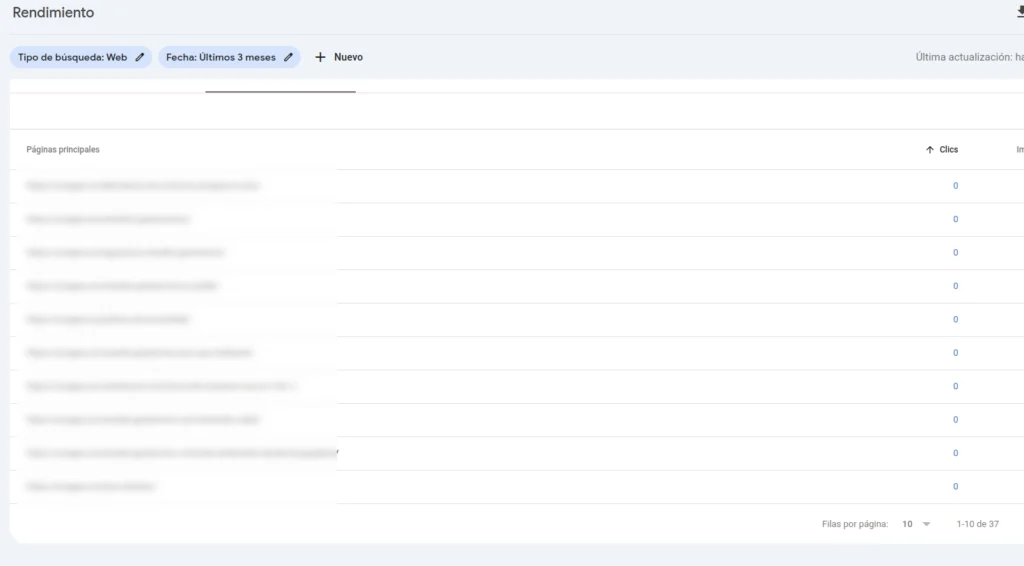
Limitaciones de WordPress para ver los clics en el panel
A pesar de que WordPress es una plataforma muy flexible y poderosa, no ofrece de manera nativa la opción de ver cuántos clics ha tenido cada entrada en WordPress directamente en el panel de administración. Esto significa que, aunque puedes acceder a esta información mediante herramientas como Google Search Console, en el día a día no es fácil tener una visión clara y rápida sobre cuáles de tus entradas están generando más tráfico y cuáles no.
Esta limitación hace que la gestión del contenido sea más complicada, especialmente si estás tratando de optimizar el rendimiento de tu sitio web para mejorar el SEO. Tener que revisar cada entrada individualmente para conocer su rendimiento puede ser tedioso y poco eficiente. Además, esto dificulta la identificación de las páginas con bajo rendimiento que podrían estar afectando la salud general de tu web.
Sin embargo, para solucionar este problema, existen plugins como WP-PostViews, que te permiten añadir un contador de clics o visitas directamente al lado de cada título de entrada en el panel de WordPress. Esto te permite obtener una visión mucho más clara y rápida del rendimiento de cada post sin tener que depender de herramientas externas o procesos más complicados.
Cómo instalar y configurar WP-PostViews
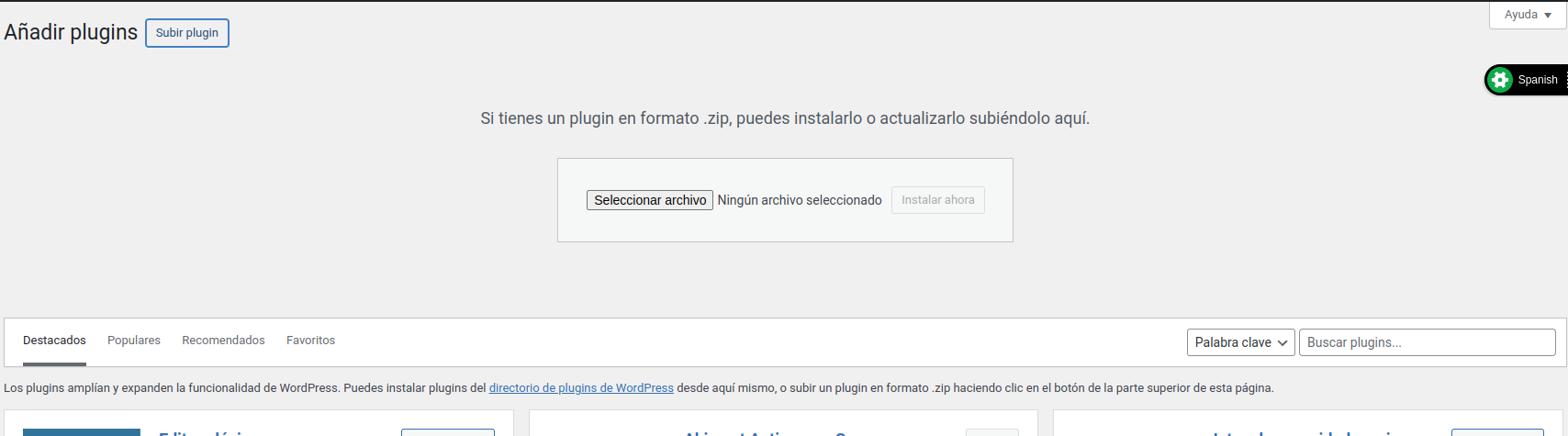
Instalar WP-PostViews en tu sitio WordPress es un proceso sencillo y directo. Aunque en esta ocasión el plugin no está en el repositorio por defecto de WordPress, así que no lo podremos instalar desde el panel de administración, así que tenemos descargar WP-PostViews desde el repositorio online de WordPress.
Simplemente, descárgalo y dirígete a plugins/añadir nuevo plugin, y clica sobre el botón Subir plugin. Una vez se expanda el panel haz clic en » seleccionar archivos» y luego en » Instalar ahora». Una vez hecho ya tendrás el plugin instalado y comenzará automáticamente a registrar el número de clics o vistas de cada una de tus entradas.
El plugin agrega una columna nueva en tu panel de publicaciones, donde podrás ver fácilmente cuántos clics ha tenido cada entrada en WordPress. No requiere configuraciones adicionales para comenzar a funcionar, lo que lo convierte en una opción ideal para quienes buscan una solución rápida y eficaz para gestionar el rendimiento de sus entradas.
Aquí tienes un vídeo supersencillo sobre cómo usar WP-PostViews.
Optimización continua: ¿Qué hacer con las entradas de bajo rendimiento?
Una vez que tienes el plugin WP-PostViews activado podrás ver cuántos clics ha tenido cada entrada en WordPress, es crucial tomar decisiones sobre el contenido de bajo rendimiento. Si descubres que ciertas publicaciones han recibido pocos o ningún clic en los últimos seis meses, esto podría ser una señal de que están afectando negativamente el rendimiento SEO de tu sitio.
En estos casos, tienes varias opciones. Una de ellas es actualizar el contenido para hacerlo más relevante, incluyendo mejores palabras clave o información actualizada. Otra opción es eliminar las entradas que no aportan valor y que solo están ocupando espacio, lo cual puede mejorar la salud general de tu web y, potencialmente, su posicionamiento SEO.
Además, siempre es recomendable revisar periódicamente las entradas de bajo rendimiento para asegurarte de que tu web sigue siendo eficiente y relevante para los visitantes y motores de búsqueda.
Ahora ya sabes como ver cuántos clics ha tenido cada entrada en WordPress
El plugin WP-PostViews ofrece una solución rápida y eficaz para mejorar la gestión del rendimiento SEO de tus entradas en WordPress. Al permitir ver cuántos clics ha tenido cada entrada en WordPress directamente en el panel de administración, facilita la identificación de contenido de bajo rendimiento, lo que es clave para mantener tu web optimizada. Con este plugin, puedes tomar decisiones informadas sobre actualizar o eliminar contenido, manteniendo siempre tu sitio competitivo y relevante para los usuarios y motores de búsqueda.
Lo malo de esta solución y de esta entrada, es que si has llegado aquí es que has visto lo tedioso que puede ser eliminar o editar las entradas o páginas sin ningún clic desde el panel de Search Console de Google, así que ahora tendrás que esperar un mínimo de seis meses con el plugin instalado para poder, ahora sí, ver cuáles son los post que no han tenido ninguna visita y eliminarlos en bloque, así que ya estás tardando en instalar este plugin para que empiece cuanto antes a contabilizarlos.